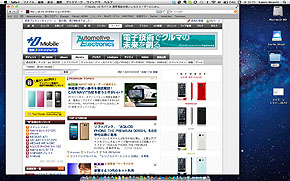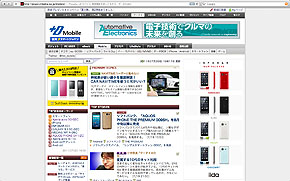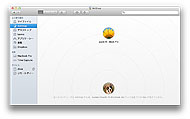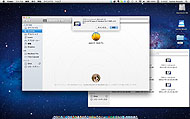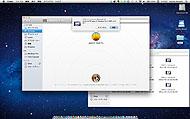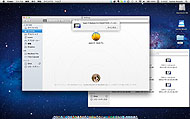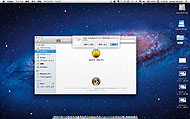“パーソナルコンピューターの理想”に近づく、さらなる洗練――Mac OS X Lionの大きな飛躍(2/2 ページ)
PCのハードルを低くするLaunchPadとMac App Store
LionではUIデザイン以外にもさまざまな機能強化が施されているが、その中でも特に筆者が注目したのが、LaunchPadとMac App Storeだ。
LaunchPadは、iPhoneやiPadのようにアプリを一覧表示し、そこから起動するためのランチャー機能。従来のMac OS Xでは、このアプリ起動にファイルシステムを管理する「Finder」と、よく使うアプリのショートカットを登録しておく「Dock」を併用していた。LaunchPadはこれに新たに加わったものだが、FinderやDockとの違いは、PC的なファイルシステムの概念を理解していなくても直感的に使えることだ。Macにインストールされたアプリは自動的にここに登録され、ユーザー自身が使いやすいようにフォルダ管理できる。LaunchPadによってユーザーは、PC的なOSやアプリケーションのファイル管理のルールから解放されるのだ。
さらにMac AppStoreでは、簡単・気軽にアプリの購入とインストールができるだけでなく、バージョンアップの通知や実施もMac App Storeが行ってくれる。アプリの購入・インストールとバージョンアップは、PCに詳しくないユーザーにとって難しく、ハードルが高かった。それを解消してくれる効果は大きい。
誤解を恐れずに言えば、LaunchPadとMac App Storeの存在感は、ベテランのPCユーザーにとってそれほど大きなものではない。しかし、初心者をはじめPCにあまり詳しくない一般ユーザーにとっては、PCに対する苦手意識をなくす福音になり得る。またベテランユーザーにとっても、“誰もが使える”ことを目指して作られた機能は、実際に使ってみると便利なものだ。LaunchPadとMac App Storeの連携によって、LionはPCの不完全さ・分かりにくさがかなり改善され、道具としての完成度が高くなったのである。
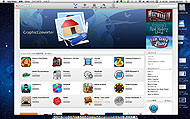
 Mac App StoreとLaunchPadの組み合わせにより、ユーザーはパソコン的なファイル管理を意識せずにMacを使えるようになる。これは初心者ユーザーにとって使いやすいのはもちろん、ベテランユーザーでも慣れると便利な部分だ
Mac App StoreとLaunchPadの組み合わせにより、ユーザーはパソコン的なファイル管理を意識せずにMacを使えるようになる。これは初心者ユーザーにとって使いやすいのはもちろん、ベテランユーザーでも慣れると便利な部分だ付属アプリの大幅強化と、気の利いたユーティリティ機能
一方、既存のユーザーでもすぐに実感できる機能改善ポイントは、付属アプリの強化と気の利いたユーティリティ群だろう。
まず付属アプリだが、ここでの筆頭にくるのがWebブラウザの「Safari」とメールクライアントの「Mail」である。
Safariは今回のLionに合わせて、フルスクリーンアプリやピンチイン・ピンチアウトに対応しただけでなく、全体的な動作速度が大幅に向上している。また、2本指スワイプでキャッシュされた画面を切り替える機能や、後で読みたいWebページをまとめて保存しておいてくれる「リーディングリスト」機能など、使い勝手の向上が著しい。UIデザインと使い勝手の両方で、FirefoxやChromeといったライバルのWebブラウザを大きく引き離した。
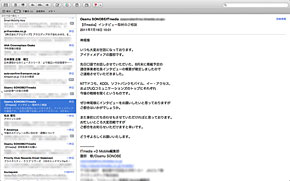 MacOS X Lionの「Mail」は、従来の3ペイン型からワイド画面に適した2ペイン型に変更された。同じ話題のメールをまとめるスレッド表示や、やりとりしたメールをまとめるチャット表示にも対応。さらに検索機能も強化されて、とても使いやすくなった
MacOS X Lionの「Mail」は、従来の3ペイン型からワイド画面に適した2ペイン型に変更された。同じ話題のメールをまとめるスレッド表示や、やりとりしたメールをまとめるチャット表示にも対応。さらに検索機能も強化されて、とても使いやすくなったMailも大きく進化した。まずUIが一新されており、従来の画面3分割(3ペイン)型のデザインから、iPadのMailに近いリスト表示とメール本文が2分割されたデザインに変わっている。また、関連するメールを1つにまとめる「スレッド表示」、受信メールと送信メールのやりとりをまとめる「チャット表示」などにも対応し、メッセージ管理がとてもやりやすくなった。
個人的にとても便利だったのが、メール検索機能の強化だ。複合条件での絞り込みができるようになったため、目的のメールを的確かつすばやく見つけられる。大量のメールでメールボックスがあふれかえっているような人は、Mailの検索機能の強化を使うためだけに、Lionを導入しても損はないだろう。
ユーティリティ機能では、新たに搭載された「Air Drop」が注目だ。これはLionを搭載したMac同士を、内蔵Wi-Fiで直接接続してデータのやりとりをするというもの。従来からこうしたピア・トゥ・ピアでのデータ交換の技術は存在したが、それがとても簡単に、誰でも使えるようになっているのがApple流だ。
Air Dropの操作はとても簡単だ。接続したいMac同士でFinderから「Air Drop」を選択し、相手先のMacに送信するファイルをドラッグ&ドロップするだけ。すると受信側Macで受信の可否を問うダイアログが表示されるので、そこから「保存」を選べばいい。一般的なLANでのファイル共有との違いは、接続可能な相手を自動で認識した上で、送信側・受信側ともに任意の操作が必要なこと。これによりユーザーは、Wi-Fiやファイル共有の設定を意識することなく、一方で安全にデータのやりとりができる。
このようにAir Dropは、USBメモリーをやりとりするような手軽さで、データをやりとりできるのが魅力だ。ビジネスユースはもちろん、家族で1人1台のMacを利用するようなシーンでもその便利さを実感することになりそうだ。
Snow Leopardだけでなく、Windowsからの移行を簡単アシスト
そしてもう1つ、今回のLionで高く評価したいのが「移行のしやすさ」である。
筆者は今回、Mac OS X Snow Leopard(10.6.8)がインストールされているMacBook Air(13インチモデル)をLionにバージョンアップしたのだが、その作業はスムーズかつ簡単だった。Mac App Storeから「Mac OS X Lion」を選び、画面上の指示に従うだけである。容量が約4Gバイトあるため、自宅の光ファイバー環境でもダウンロードとインストールに1時間ほどかかったものの、Snow Leopardの時の環境や設定はそのまま引き継がれる。筆者の環境では、Snow Leopard時代のアプリや周辺機器も問題なく動いている。
なお、LionではSnow Leopardの各種機能やiLife/iWorkなどのアプリを最新版にしておく必要があるため、バージョンアップ作業に入る前に「ソフトウェアアップデート」を実施しておく必要がある。またAppleでは、自宅にBフレッツなど高速ブロードバンド回線がないユーザー向けに、全国のApple StoreでLionのダウンロードサービスを実施。さらに8月後半には、オンラインのApple StoreでUSBディスク版のLionを6100円で販売する予定だ。
さらにLionではSnow Leopardからのバージョンアップだけでなく、Windows PCからの移行アシスタント機能も用意している。ここでは新たに「Windowsマイグレーション」という機能が用意され、今まで使っていたWindows PC内にあるOutlookのデータやメールの設定情報、ドキュメントフォルダの内容などを簡単に引き継ぐことができる(※)。これはWindowsからMac OS Xへの乗り換え作業が面倒と感じていた人にとって、うれしいものだろう。
近づいた“コンピューターの理想”
今回のMac OS X Lionは、これまでのMac OS、そしてWindowsが築いてきた「パソコン」の世界観から大きく飛躍するものだ。PCの宿痾だった“使いにくさ”“ハードルの高さ”がすっかりと影を潜め、モバイルIT時代に最適化されたモダンなOSになっている。
「誰もが簡単に使えて、いつも持ち運べるパーソナルなコンピューター」
Mac OS X Lionは、このコンピューターの理想型に、また一歩、近づくものだ。いまMac OS Xを使っているユーザーはもちろん、iPhone/iPadでAppleの世界観に触れたWindows PCユーザーも、Lionを検討・導入する価値は大いにある。
ここで示されたのは、PCの未来そのものだ。
関連キーワード
Mac | Lion(Mac OS X v10.7) | OS | アプリケーション | PC | Apple | メール | Mac OS X | ユーザーインタフェース | 画面 | WWDC | iOS | Mac App Store | MacBook | Snow Leopard | Safari | MacBook Air | アップルストア | 直感的 | MacBook Pro | ノートPC | iLife | iMac | iPhoto | iTunes | iWork
関連記事
 WWDC 2011:示されたのは「新たな飛躍」――Appleが実現するモバイル&クラウド時代の理想像
WWDC 2011:示されたのは「新たな飛躍」――Appleが実現するモバイル&クラウド時代の理想像
米国で6月6日に開催されたWorldwide Developer Conference 2011(WWDC 2011)の基調講演でAppleが明かした「OS X Lion」「iOS 5」「iCloud」は、2007年からAppleが起こしてきた革新の第2章だ。 iOS 5は2011年秋リリース:iOS 5+iCloudで大きな変貌を遂げるiPad、iPhone、iPod touch
iOS 5は2011年秋リリース:iOS 5+iCloudで大きな変貌を遂げるiPad、iPhone、iPod touch
米Appleの開発者向けイベント「World Wide Developer Conference 2011(WDC2011)」が6月6日(現地時間)に開幕。スティーブ・ジョブズ氏も登壇した基調講演では、iOSの新たな展開が垣間見えた。 WWDC 2011基調講演リポート:クラウドを中心にしたデジタルハブ――ポストPC時代の幕開け
WWDC 2011基調講演リポート:クラウドを中心にしたデジタルハブ――ポストPC時代の幕開け
WWDC 2011で行われた基調講演の模様を林信行氏がリポート。「Mac OS X Lion」「iOS 5」そして「iCloud」。この3つのトピックから浮かび上がる次世代のデジタルハブ構想について考える。 WWDC 2011基調講演リポート(2):PCのあり方を再定義する「OS X Lion」
WWDC 2011基調講演リポート(2):PCのあり方を再定義する「OS X Lion」
2時間超にわたるWWDC 2011基調講演のテーマは、「OS X Lion」「iOS 5」そして「iCloud」の3つだが、まずはフィル・シラー氏とクレイグ・フェデリギ氏が紹介したLionの内容について見ていこう。 WWDC 2011基調講演リポート(3):「iOS」は繊細な軌道修正でさらなる発展を目指す
WWDC 2011基調講演リポート(3):「iOS」は繊細な軌道修正でさらなる発展を目指す
すでに一部の機能が紹介されていた「OS X Lion」と異なり、iPhone/iPod touch/iPad向けの「iOS 5」は、まったく情報がない状態からの発表となった。200の新機能から厳選して紹介された10の機能は、いずれも今後のiOS機器の方向性を予見させる充実した内容だ。 WWDC 2011基調講演リポート(4):デジタルライフの中心は「クラウド」へ――アップルが目指すデジタルハブ戦略の第2章
WWDC 2011基調講演リポート(4):デジタルライフの中心は「クラウド」へ――アップルが目指すデジタルハブ戦略の第2章
WWDC 2011の基調講演で発表された内容のうち、これまで紹介した「OS X Lion」「iOS 5」に続いて、最も注目される「iCloud」について見ていく。プレゼンはジョブズCEO自身が行った。 WWDC 2011基調講演リポート(5):アップルが向かう先――WWDC 2011の基調講演に思うこと
WWDC 2011基調講演リポート(5):アップルが向かう先――WWDC 2011の基調講演に思うこと
「Worldwide Developers Conference 2011」を現地で取材した林信行氏が、基調講演の発表内容を受けて感じた印象やアップルへの想いをつづる。「iCloud」はアップルが10年かけて実現した夢の始まりなのか。
関連リンク
Copyright © ITmedia, Inc. All Rights Reserved.
アクセストップ10
- 「ポケモンGO」大幅アップデート より自分に近いスタイル変更、現実世界を反映したビジュアルなど (2024年04月16日)
- ガストの「テーブル決済」をPayPayで試してみた 便利だけど思わぬワナも (2024年04月14日)
- スマホでブレの少ない写真を撮りたいなら持ってて損なし! 「CP+2024」で展示されていた便利アイテムをチェック (2024年04月16日)
- 法令改正で「Galaxy Z Fold5」の価格はどれくらい変わった? ドコモ、auの最安値【4月15日最新版】 (2024年04月15日)
- JRグループと一部鉄道事業者が2025年4月から「精神障害者割引」を導入 第1種/第2種とその介護者が対象 (2024年04月15日)
- 兄弟モデルになった「ROG Phone 8」と「Zenfone 11 Ultra」の外観を比較 (2024年04月15日)
- PayPayの「あなたのまちを応援プロジェクト」、5〜6月以降に11自治体で実施 (2024年04月15日)
- スマートグラス「XREAL」ユーザーが「Rokid」に浮気した理由 実機比較で分かったこと (2024年04月14日)
- ソフトバンク、「新トクするサポート(プレミアム)」を4月18日に開始 対象機種は? 現行プログラムとの違いは? (2024年04月16日)
- 「Galaxy S24」と「Galaxy S24 Ultra」は何が違う? 実機を試しながら比較した (2024年04月13日)